เปิดหรือปิดการเข้าถึงเว็บไซต์ไปยังรายการภาษาใน Windows 10
วิธีเปิดหรือปิดการเข้าถึงเว็บไซต์ไปยังรายการภาษาใน Windows 10
บางเว็บไซต์บนอินเทอร์เน็ตอาจเข้าถึงรายการภาษาที่ติดตั้งใน Windows 10 พวกเขาใช้ข้อมูลนี้เพื่อจัดเตรียมเนื้อหาที่แปลแล้ว และเปลี่ยนเป็นภาษาแม่ของคุณ ดังนั้นคุณจึงไม่ต้องปรับแต่งการตั้งค่าของคุณสำหรับแต่ละเว็บไซต์
โฆษณา
หากคุณไม่พอใจกับการทำงานเริ่มต้นนี้ Windows 10 จะมีตัวเลือกพิเศษเพื่อป้องกันไม่ให้เว็บไซต์เข้าถึงรายการภาษาสำหรับบัญชีผู้ใช้ของคุณ
มีสองวิธีที่คุณสามารถใช้ รวมทั้งการตั้งค่าและการปรับแต่งรีจิสทรี เราจะทบทวนทั้งสองวิธี
ในการเปิดหรือปิดการเข้าถึงเว็บไซต์ไปยังรายการภาษาใน Windows 10
- เปิด แอพตั้งค่า.
- ไปที่ ความเป็นส่วนตัว > ทั่วไป
- ทางด้านขวา ปิดหรือเปิดตัวเลือก ให้เว็บไซต์จัดหาเนื้อหาที่เกี่ยวข้องในท้องถิ่นโดยเข้าถึงรายการภาษาของฉัน.
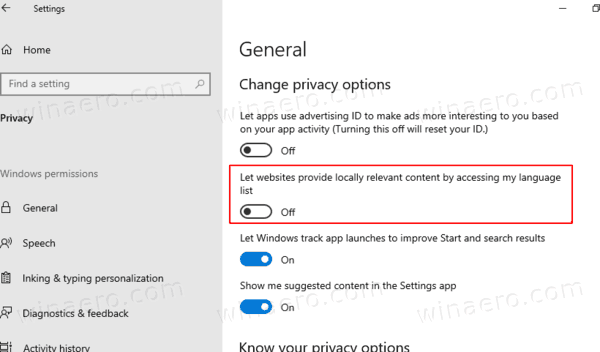
- คุณสามารถปิดแอปการตั้งค่าได้แล้ว
หมายเหตุ: ตัวเลือกนี้เปิดใช้งานโดยค่าเริ่มต้น
หรือคุณสามารถใช้ Registry tweak เพื่อกำหนดค่าตัวเลือกได้
ปิดการใช้งานเว็บไซต์เป็นรายการภาษาใน Registry
- เปิด แอพ Registry Editor.
- ไปที่คีย์รีจิสทรีต่อไปนี้
HKEY_CURRENT_USER\Control Panel\International\User Profile
ดูวิธีไปที่คีย์รีจิสทรี ด้วยคลิกเดียว. - ทางด้านขวา แก้ไขหรือสร้างค่า DWORD 32 บิตใหม่ HttpAcceptLanguageOptOut. หมายเหตุ: แม้ว่าคุณจะเป็น รัน Windows 64 บิต คุณยังต้องสร้างค่า DWORD 32 บิต
- ตั้งค่าข้อมูลเป็น 1 เพื่อปิดใช้งานการเข้าถึงเว็บไซต์ไปยังรายการภาษาที่ติดตั้ง
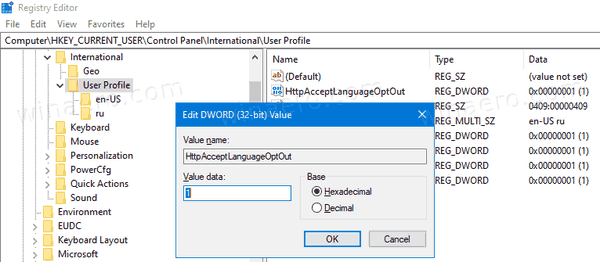
- ข้อมูลค่า 0 เป็นค่าเริ่มต้น และอนุญาตให้เข้าถึงรายการภาษาสำหรับเว็บไซต์
- เพื่อให้การเปลี่ยนแปลงที่ทำโดย Registry tweak มีผล คุณต้อง ออกจากระบบ และลงชื่อเข้าใช้บัญชีผู้ใช้ของคุณ
เพื่อประหยัดเวลาของคุณ คุณสามารถดาวน์โหลดไฟล์ Registry ที่พร้อมใช้งานได้สองสามไฟล์
ดาวน์โหลดไฟล์ Registry
รวมการปรับแต่งการเลิกทำ
แค่นั้นแหละ.
กระทู้ที่เกี่ยวข้อง:
- ปิดใช้งานรหัสโฆษณาสำหรับโฆษณาที่เกี่ยวข้องใน Windows 10
- บังคับภาษา UI ของระบบเป็นภาษาที่แสดงใน Windows 10
- ค้นหาภาษาของระบบเริ่มต้นใน Windows 10
- วิธีคัดลอกการตั้งค่าภูมิภาคและภาษาใน Windows 10
- วิธีเปลี่ยนภาษาที่แสดงใน Windows 10
- วิธีเพิ่มภาษาใน Windows 10



